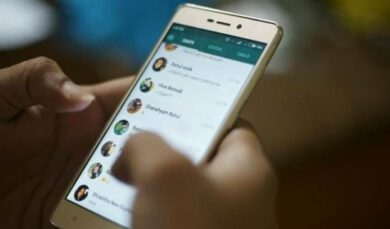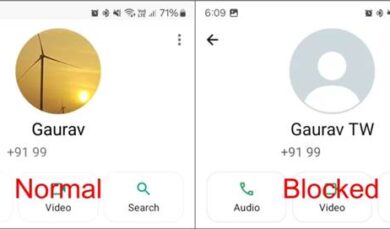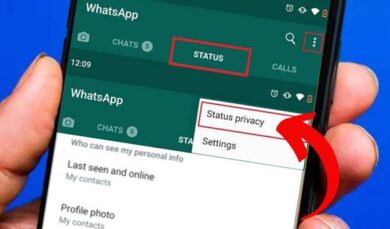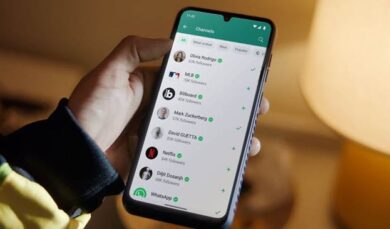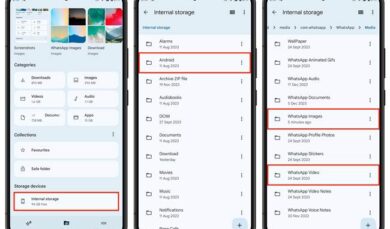Cara Menghapus Foto Profil Facebook Sekali Klik
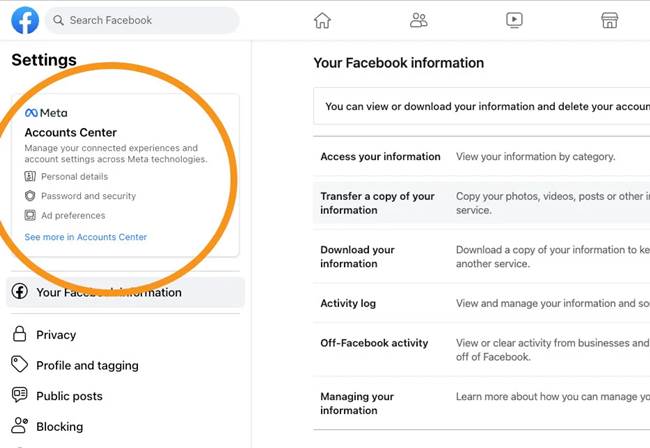
Oke, jadi kamu lagi pengen “bersih-bersih” foto profil Facebook kamu? Entah karena bosan, pengen ganti suasana, atau alasan lainnya, menghapus foto profil itu sebenarnya gampang banget kok, meskipun mungkin nggak bisa bener-bener “sekali klik” kayak kedengarannya.
Tapi tenang, prosesnya super cepat dan nggak ribet. Yuk, kita bahas langkah-langkahnya di berbagai perangkat!
Cara Kilat Hapus Foto Profil di HP (Android & iPhone)
Buat kamu yang lebih sering buka Facebook lewat HP, ini dia cara tercepat buat ngilangin foto profil kamu:
- Buka Aplikasi Facebook: Langkah pertama udah pasti buka dulu aplikasi Facebook di HP kamu.
- Masuk ke Profil Kamu: Tap ikon profil kamu yang biasanya ada di pojok kiri atas (atau kanan atas tergantung tampilan).
- Ketuk Foto Profil Kamu: Di halaman profil, ketuk lagi foto profil kamu yang ada di bagian atas.
- Pilih “Lihat Foto Profil”: Bakal muncul beberapa opsi, kamu pilih aja “Lihat Foto Profil”.
- Ketuk Ikon Tiga Titik: Setelah foto profil kamu kebuka, cari ikon tiga titik vertikal yang biasanya ada di pojok kanan atas layar, lalu ketuk ikon itu.
- Pilih “Hapus Foto”: Di menu yang muncul, kamu bakal nemuin opsi “Hapus Foto”. Langsung aja tap opsi ini.
- Konfirmasi Penghapusan: Bakal ada pop-up konfirmasi, kamu tinggal pilih “Hapus” atau “Ya” buat mastiin kamu beneran mau menghapus foto profil kamu.
Tada! Foto profil kamu langsung ilang deh dari peredaran. Meskipun nggak persis sekali klik dari awal, tapi prosesnya cepet banget kan?
Cara Sat Set Hapus Foto Profil di Laptop atau PC
Kalau kamu lagi buka Facebook di laptop atau PC, caranya juga nggak kalah gampang kok:
- Buka Website Facebook: Buka browser kesukaan kamu (Chrome, Firefox, dll.) terus kunjungi website Facebook dan login ke akun kamu.
- Klik Foto Profil di Pojok Kanan Atas: Di halaman beranda, cari foto profil kamu yang ada di pojok kanan atas, lalu klik foto itu.
- Klik Nama Profil Kamu: Setelah itu, di halaman profil kamu, klik lagi nama profil kamu yang ada di bagian atas.
- Klik Foto Profil Kamu (Lagi): Arahkan kursor ke foto profil kamu yang besar di halaman profil, lalu klik foto itu.
- Pilih “Lihat Foto Profil”: Bakal muncul opsi, pilih aja “Lihat Foto Profil”.
- Klik Ikon Tiga Titik Horizontal: Setelah foto profil kamu kebuka, cari ikon tiga titik horizontal (biasanya ada di sebelah kanan nama kamu), lalu klik ikon itu.
- Pilih “Hapus Foto”: Di menu yang muncul, klik opsi “Hapus Foto”.
- Konfirmasi Penghapusan: Bakal ada pop-up konfirmasi, klik aja tombol “Hapus” buat mastiin kamu mau menghapus fotonya.
Selesai! Foto profil kamu udah berhasil dihapus dari Facebook lewat laptop atau PC. Prosesnya juga nggak ribet kan?
Kenapa Orang Pengen Hapus Foto Profil?
Mungkin kamu penasaran, kenapa sih orang pengen hapus foto profil Facebook mereka? Ini beberapa alasannya:
- Pengen Privasi Lebih: Beberapa orang mungkin pengen mengurangi visibilitas mereka di Facebook dan merasa nggak perlu lagi menampilkan foto profil.
- Bosan dengan Foto Lama: Mungkin aja orang tersebut pengen mengganti foto profilnya dengan yang baru, tapi pengen menghapus yang lama dulu biar kelihatan bersih.
- Masalah Keamanan: Ada juga kemungkinan orang menghapus foto profil karena alasan keamanan, misalnya menghindari penyalahgunaan foto oleh pihak yang nggak bertanggung jawab.
- Perubahan Penampilan: Mungkin aja ada perubahan signifikan dalam penampilan seseorang dan mereka pengen start fresh tanpa foto profil lama.
- Alasan Pribadi Lainnya: Ya, namanya juga preferensi pribadi, bisa jadi ada alasan lain yang lebih personal kenapa seseorang pengen menghapus foto profilnya.
Kesimpulan: Menghapus Foto Profil Itu Gampang Banget!
Ternyata, meskipun nggak bener-bener “sekali klik” dari awal sampai akhir, proses menghapus foto profil Facebook itu super gampang dan bisa dilakuin dengan cepat di berbagai perangkat.
Jadi, buat kamu yang lagi pengen ngilangin foto profil kamu, nggak perlu ragu lagi deh. Tinggal ikutin langkah-langkah di atas, dan dalam sekejap foto profil kamu bakal lenyap. Semoga informasi ini bermanfaat ya!
Oh iya, soal rekomendasi browser… buat kamu yang sering buka Facebook lewat browser, beberapa pilihan ini mungkin bisa kamu pertimbangkan kalau lagi pengen ganti suasana:
- Google Chrome: Browser paling populer ini punya banyak fitur dan ekstensi yang bisa bikin pengalaman Browse Facebook kamu makin nyaman.
- Mozilla Firefox: Alternatif yang bagus dengan fokus pada privasi pengguna. Cocok buat kamu yang pengen Browse Facebook dengan lebih aman.
- Microsoft Edge: Makin kesini performanya makin oke dan punya integrasi yang baik dengan Windows. Bisa jadi pilihan menarik buat Browse Facebook.
Intinya, pilih browser yang paling kamu suka dan paling nyaman kamu pakai aja ya. Yang penting, kamu udah tau kan cara hapus foto profil Facebook dengan cepat dan mudah!